 ម៉ាស៊ីនមេគ្រប់គ្រងឧបករណ៍
ម៉ាស៊ីនមេគ្រប់គ្រងឧបករណ៍
សៀវភៅណែនាំអ្នកប្រើប្រាស់
ម៉ាស៊ីនមេគ្រប់គ្រងឧបករណ៍
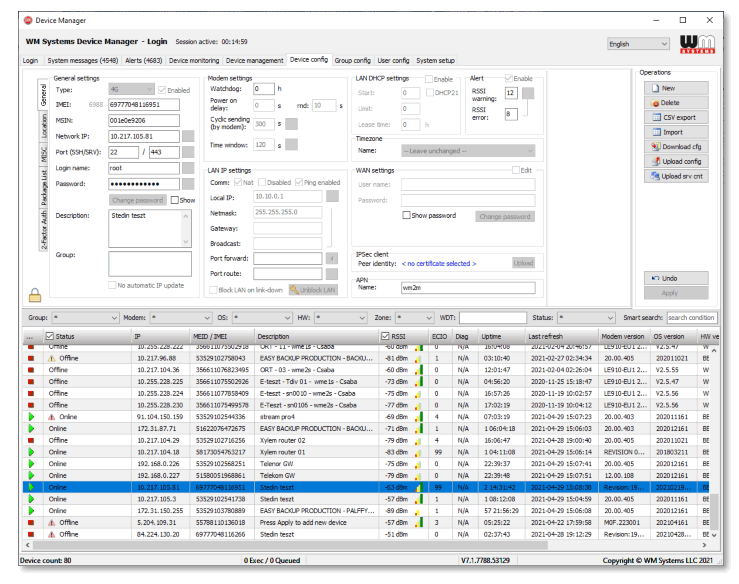
កម្មវិធីគ្រប់គ្រងឧបករណ៍ ® ម៉ាស៊ីនមេ សម្រាប់ M2M Router និងម៉ូដឹម WM-Ex ឧបករណ៍ WM-I3
លក្ខណៈបច្ចេកទេសនៃឯកសារ
ឯកសារនេះត្រូវបានបង្កើតឡើងសម្រាប់កម្មវិធីគ្រប់គ្រងឧបករណ៍ ហើយវាមានការពិពណ៌នាលម្អិតនៃការកំណត់រចនាសម្ព័ន្ធ និងការប្រើប្រាស់សម្រាប់ប្រតិបត្តិការត្រឹមត្រូវនៃកម្មវិធី។
| ប្រភេទឯកសារ៖ | សៀវភៅណែនាំអ្នកប្រើប្រាស់ |
| ប្រធានបទឯកសារ៖ | កម្មវិធីគ្រប់គ្រងឧបករណ៍ |
| អ្នកនិពន្ធ៖ | WM Systems LLC |
| កំណែឯកសារ៖ | វិវរណៈ ៦ |
| ចំនួនទំព័រ៖ | 11 |
| កំណែកម្មវិធីគ្រប់គ្រងឧបករណ៍៖ | v7.1 |
| កំណែសូហ្វវែរ៖ | DM_Pack_20210804_2 |
| ស្ថានភាពឯកសារ៖ | ចុងក្រោយ |
| កែប្រែចុងក្រោយ៖ | ថ្ងៃទី ១១ ខែសីហា ឆ្នាំ ២០២៣ |
| កាលបរិច្ឆេទអនុម័ត៖ | ថ្ងៃទី ១១ ខែសីហា ឆ្នាំ ២០២៣ |
ជំពូកទី 1. សេចក្តីផ្តើម
កម្មវិធីគ្រប់គ្រងឧបករណ៍អាចត្រូវបានប្រើសម្រាប់ការត្រួតពិនិត្យពីចម្ងាយ និងការគ្រប់គ្រងកណ្តាលនៃរ៉ោតទ័រឧស្សាហកម្មរបស់យើង ឧបករណ៍ប្រមូលផ្តុំទិន្នន័យ (M2M Router, M2M Industrial Router, M2M ខាងក្រៅ PRO4) និងសម្រាប់ម៉ូដឹមវាស់ស្ទង់ឆ្លាតវៃ (WM-Ex family, ឧបករណ៍ WM-I3)។
វេទិកាគ្រប់គ្រងឧបករណ៍ពីចម្ងាយដែលផ្តល់នូវការត្រួតពិនិត្យជាបន្តបន្ទាប់នៃឧបករណ៍ សមត្ថភាពវិភាគ ការធ្វើបច្ចុប្បន្នភាពកម្មវិធីបង្កប់ដ៏ធំ ការកំណត់រចនាសម្ព័ន្ធឡើងវិញ។
កម្មវិធីអនុញ្ញាតឱ្យពិនិត្យមើលសេវា KPIs នៃឧបករណ៍ (QoS, សញ្ញាជីវិត) ដើម្បីធ្វើអន្តរាគមន៍ និងគ្រប់គ្រងប្រតិបត្តិការ ដំណើរការការងារថែទាំនៅលើឧបករណ៍របស់អ្នក។
វាជាមធ្យោបាយដ៏មានប្រសិទ្ធិភាពនៃការចំណាយលើការត្រួតពិនិត្យជាបន្តលើបណ្តាញនៃឧបករណ៍ M2M ដែលបានភ្ជាប់របស់អ្នកនៅលើទីតាំងពីចម្ងាយ។
តាមរយៈការទទួលបានព័ត៌មានអំពីភាពមានរបស់ឧបករណ៍ ការត្រួតពិនិត្យសញ្ញាជីវិត លក្ខណៈប្រតិបត្តិការរបស់ឧបករណ៍នៅនឹងកន្លែង។
ដោយសារទិន្នន័យវិភាគបានមកពីពួកគេ។
វាត្រួតពិនិត្យជាបន្តបន្ទាប់នូវតម្លៃប្រតិបត្តិការ (កម្លាំងសញ្ញានៃបណ្តាញកោសិកា សុខភាពទំនាក់ទំនង ប្រតិបត្តិការឧបករណ៍)។
តាមរយៈការទទួលព័ត៌មានអំពីភាពអាចរកបានរបស់ឧបករណ៍ ការត្រួតពិនិត្យសញ្ញាជីវិត លក្ខណៈប្រតិបត្តិការរបស់ឧបករណ៍នៅនឹងកន្លែង ដោយសារទិន្នន័យវិភាគដែលបានមកពីពួកគេ។
វាត្រួតពិនិត្យជាបន្តបន្ទាប់នូវតម្លៃប្រតិបត្តិការ (កម្លាំងសញ្ញានៃបណ្តាញកោសិកា សុខភាពទំនាក់ទំនង ដំណើរការឧបករណ៍)។
ជំពូកទី 2. ការដំឡើង និងការកំណត់រចនាសម្ព័ន្ធ
2.1. តម្រូវការជាមុន
អតិបរមា។ ឧបករណ៍វាស់ 10.000 អាចត្រូវបានគ្រប់គ្រងដោយកម្មវិធីគ្រប់គ្រងឧបករណ៍តែមួយ។
ការប្រើប្រាស់កម្មវិធីម៉ាស៊ីនមេ Device Manager ទាមទារលក្ខខណ្ឌដូចខាងក្រោម៖
បរិស្ថានផ្នែករឹង៖
- ការដំឡើងរូបវន្ត និងការប្រើប្រាស់បរិស្ថាននិម្មិតក៏ត្រូវបានគាំទ្រផងដែរ។
- 4 Core Processor (អប្បបរមា) – 8 Core (ពេញចិត្ត)
- RAM 8 GB (អប្បបរមា) – 16 GB RAM (ពេញចិត្ត) អាស្រ័យលើចំនួនឧបករណ៍
- ការតភ្ជាប់បណ្តាញ LAN 1Gbit
- អតិបរមា។ ទំហំផ្ទុក 500 GB (អាស្រ័យលើចំនួនឧបករណ៍)
បរិស្ថានកម្មវិធី៖
• Windows Server 2016 ឬថ្មីជាងនេះ – Linux ឬ Mac OS មិនត្រូវបានគាំទ្រទេ។
• MS SQL Express Edition (អប្បបរមា) – MS SQL Standard (ពេញចិត្ត) – ប្រភេទផ្សេងទៀតនៃមូលដ្ឋានទិន្នន័យ
មិនត្រូវបានគាំទ្រ (Oracle, MongoDB, MySql)
• MS SQL Server Management Studio – សម្រាប់បង្កើតគណនី និងមូលដ្ឋានទិន្នន័យ និងគ្រប់គ្រង
មូលដ្ឋានទិន្នន័យ (ឧទាហរណ៍៖ បម្រុងទុក ឬស្ដារ)
២.២. សមាសធាតុនៃប្រព័ន្ធ
កម្មវិធីគ្រប់គ្រងឧបករណ៍មានធាតុកម្មវិធីសំខាន់ៗចំនួនបី៖
- DeviceManagerDataBroker.exe - វេទិកាទំនាក់ទំនងរវាងមូលដ្ឋានទិន្នន័យ និងសេវាកម្មប្រមូលទិន្នន័យ
- DeviceManagerService.exe - ប្រមូលទិន្នន័យពីរ៉ោតទ័រដែលបានភ្ជាប់ និងម៉ូដឹមវាស់
- DeviceManagerSupervisorSvc.exe - សម្រាប់ការថែទាំ
ឈ្មួញកណ្តាលទិន្នន័យ
ភារកិច្ចចម្បងរបស់ឈ្មួញកណ្តាលទិន្នន័យរបស់អ្នកគ្រប់គ្រងឧបករណ៍គឺរក្សាការភ្ជាប់មូលដ្ឋានទិន្នន័យជាមួយម៉ាស៊ីនមេ SQL និងផ្តល់ចំណុចប្រទាក់ REST API ដល់សេវាកម្មគ្រប់គ្រងឧបករណ៍។ លើសពីនេះ វាមានមុខងារធ្វើសមកាលកម្មទិន្នន័យ ដើម្បីរក្សា UI ដែលដំណើរការទាំងអស់ធ្វើសមកាលកម្មជាមួយមូលដ្ឋានទិន្នន័យ។
សេវាកម្មគ្រប់គ្រងឧបករណ៍
នេះគឺជាសេវាកម្មគ្រប់គ្រងឧបករណ៍ និងតក្កវិជ្ជាអាជីវកម្ម។ វាទាក់ទងជាមួយឈ្មួញកណ្តាលទិន្នន័យតាមរយៈ REST API និងជាមួយឧបករណ៍ M2M តាមរយៈពិធីការគ្រប់គ្រងឧបករណ៍ដែលមានកម្មសិទ្ធិរបស់ WM Systems ។ ការទំនាក់ទំនងហូរនៅក្នុងរន្ធ TCP ដែលអាចត្រូវបានធានាជាជម្រើសជាមួយនឹងស្តង់ដារឧស្សាហកម្ម ដំណោះស្រាយសុវត្ថិភាពស្រទាប់ដឹកជញ្ជូន TLS v1.2 ដោយផ្អែកលើ mbedTLS (នៅផ្នែកខាងឧបករណ៍) និង OpenSSL (នៅផ្នែកខាងម៉ាស៊ីនមេ)។
សេវាកម្មអ្នកគ្រប់គ្រងឧបករណ៍
សេវាកម្មនេះផ្តល់នូវមុខងារថែទាំរវាង GUI និងសេវាកម្មគ្រប់គ្រងឧបករណ៍។ ជាមួយនឹងលក្ខណៈពិសេសនេះ អ្នកគ្រប់គ្រងប្រព័ន្ធអាចបញ្ឈប់ ចាប់ផ្តើម និងចាប់ផ្តើមសេវាកម្មម៉ាស៊ីនមេឡើងវិញពី GUI ។
2.3. ការចាប់ផ្តើម
2.3.1 ដំឡើង និងកំណត់រចនាសម្ព័ន្ធ SQL Server
ប្រសិនបើអ្នកត្រូវការដំឡើងម៉ាស៊ីនមេ SQL សូមចូលទៅកាន់គេហទំព័រខាងក្រោម webគេហទំព័រ ហើយជ្រើសរើសផលិតផល SQL ដែលពេញចិត្ត៖ https://www.microsoft.com/en-us/sql-server/sql-server-downloads
ប្រសិនបើអ្នកមានការដំឡើងម៉ាស៊ីនមេ SQL រួចហើយ បង្កើតមូលដ្ឋានទិន្នន័យថ្មី ឧ. DM7.1 និងបង្កើតគណនីអ្នកប្រើប្រាស់មូលដ្ឋានទិន្នន័យដែលមានសិទ្ធិជាម្ចាស់នៅលើមូលដ្ឋានទិន្នន័យ DM7.1 នោះ។ នៅពេលអ្នកចាប់ផ្តើមគាត់ ឈ្មួញកណ្តាលទិន្នន័យនៅពេលដំបូង វានឹងបង្កើតតារាង និងវាលចាំបាច់ទាំងអស់ទៅក្នុងមូលដ្ឋានទិន្នន័យ។ អ្នកមិនចាំបាច់បង្កើតពួកវាដោយដៃទេ។
ដំបូងបង្កើតថតឯកសារ root នៅលើប្រព័ន្ធគោលដៅ។ ឧ.៖ C:\DMv7.1. ពន្លាកញ្ចប់កម្មវិធីដែលបានបង្ហាប់កម្មវិធីគ្រប់គ្រងឧបករណ៍ទៅក្នុងថតឯកសារ។
2.3.2 ឈ្មួញកណ្តាលទិន្នន័យ
- កែប្រែការកំណត់រចនាសម្ព័ន្ធ file៖ DeviceManagerDataBroker.config (នេះគឺជាការកំណត់រចនាសម្ព័ន្ធផ្អែកលើ JSON file ដែលត្រូវតែកែប្រែដើម្បីឱ្យឈ្មួញកណ្តាលទិន្នន័យចូលប្រើ SQL Server។)
អ្នកត្រូវតែបំពេញប៉ារ៉ាម៉ែត្រខាងក្រោម៖
- SQLServerAddress → អាសយដ្ឋាន IP របស់ម៉ាស៊ីនមេ SQL
- SQLServerUser → ឈ្មោះអ្នកប្រើនៃមូលដ្ឋានទិន្នន័យកម្មវិធីគ្រប់គ្រងឧបករណ៍
- SQLServerPass → ពាក្យសម្ងាត់នៃមូលដ្ឋានទិន្នន័យកម្មវិធីគ្រប់គ្រងឧបករណ៍
- SQLServerDB → ឈ្មោះនៃមូលដ្ឋានទិន្នន័យ
- DataBrokerPort → ច្រកស្តាប់របស់ឈ្មួញកណ្តាលទិន្នន័យ។ អតិថិជននឹងប្រើច្រកនេះសម្រាប់ការទំនាក់ទំនងជាមួយឈ្មួញកណ្តាលទិន្នន័យ។ - បន្ទាប់ពីការកែប្រែ សូមដំណើរការកម្មវិធីឈ្មួញកណ្តាលទិន្នន័យដែលមានសិទ្ធិជាអ្នកគ្រប់គ្រង (DeviceManagerDataBroker.exe)
- ឥឡូវនេះវានឹងភ្ជាប់ទៅម៉ាស៊ីនមេមូលដ្ឋានទិន្នន័យជាមួយនឹងលិខិតសម្គាល់ដែលបានផ្តល់ឱ្យហើយបង្កើត / កែប្រែរចនាសម្ព័ន្ធមូលដ្ឋានទិន្នន័យដោយស្វ័យប្រវត្តិ។
សំខាន់!
ប្រសិនបើអ្នកចង់ផ្លាស់ប្តូរការកំណត់ Device Manager Data Broker ជាដំបូងបញ្ឈប់កម្មវិធី។
ប្រសិនបើអ្នកបានបញ្ចប់ការកែប្រែ ដំណើរការកម្មវិធីជាអ្នកគ្រប់គ្រង។
ក្នុងករណីផ្សេងទៀត កម្មវិធីនឹងសរសេរជាន់លើការកំណត់ដែលបានកែប្រែទៅការកំណត់ចុងក្រោយបំផុត!
2.3.3 សេវាត្រួតពិនិត្យកម្មវិធីគ្រប់គ្រងឧបករណ៍
- កែប្រែការកំណត់រចនាសម្ព័ន្ធ file៖ Elman.ini
- កំណត់លេខច្រកត្រឹមត្រូវសម្រាប់ប្រតិបត្តិការថែទាំ។ DMSupervisorPort
- ប្រសិនបើអ្នកចង់បង្កើតសេវាកម្មដើម្បីដំណើរការ DM ដោយស្វ័យប្រវត្តិនៅពេលចាប់ផ្តើមម៉ាស៊ីនមេនីមួយៗ បន្ទាប់មកបើកបន្ទាត់ពាក្យបញ្ជា ហើយប្រតិបត្តិពាក្យបញ្ជាខាងក្រោមជាអ្នកគ្រប់គ្រង៖
DeviceManagerSupervisorSvc.exe /install បន្ទាប់មកពាក្យបញ្ជានឹងដំឡើង DeviceManagerSupervisorSvc ជាសេវាកម្ម។ - ចាប់ផ្តើមសេវាកម្មពីបញ្ជីសេវាកម្ម (windows+R → services.msc)
2.3.4 សេវាគ្រប់គ្រងឧបករណ៍
- កែប្រែការកំណត់រចនាសម្ព័ន្ធ file៖ DeviceManagerService.config (នេះគឺជាការកំណត់រចនាសម្ព័ន្ធផ្អែកលើ JSON file ដែលត្រូវតែកែប្រែសម្រាប់កម្មវិធីគ្រប់គ្រងឧបករណ៍ ដើម្បីទទួលទិន្នន័យពីម៉ូដឹមតភ្ជាប់ រ៉ោតទ័រ។)
- អ្នកត្រូវតែកំណត់ប៉ារ៉ាម៉ែត្រដែលបានណែនាំខាងក្រោម៖
- DataBrokerAddress → អាសយដ្ឋាន IP របស់ឈ្មួញកណ្តាលទិន្នន័យ
- DataBrokerPort → ច្រកទំនាក់ទំនងរបស់ឈ្មួញកណ្តាលទិន្នន័យ
- SupervisorPort → ច្រកទំនាក់ទំនងរបស់អ្នកត្រួតពិនិត្យ
- ServerAddress → អាសយដ្ឋាន IP ខាងក្រៅសម្រាប់ការទំនាក់ទំនងម៉ូដឹម
- ServerPort → ច្រកខាងក្រៅសម្រាប់ការទំនាក់ទំនងម៉ូដឹម
– CyclicReadInterval → 0 – បិទ ឬតម្លៃធំជាង 0 (គិតជាវិនាទី)
- ReadTimeout → ប៉ារ៉ាម៉ែត្រឬការអស់ពេលនៃការអានរដ្ឋ (ក្នុងវិនាទី)
- ConnectionTimeout → អស់ពេលព្យាយាមតភ្ជាប់ទៅឧបករណ៍ (ក្នុងវិនាទី)
– ForcePolling → តម្លៃត្រូវតែកំណត់ទៅ 0
- MaxExecutingThreads → max parallel threads ក្នុងពេលតែមួយ (បានណែនាំ៖
ឧទ្ទិស CPU core x 16 ឧ៖ ប្រសិនបើអ្នកឧទ្ទិសស៊ីភីយូ 4 core សម្រាប់កម្មវិធីគ្រប់គ្រងឧបករណ៍ នោះ
តម្លៃគួរតែត្រូវបានកំណត់ទៅ 64) - ប្រសិនបើអ្នកចង់បង្កើតសេវាកម្មដើម្បីដំណើរការកម្មវិធីគ្រប់គ្រងឧបករណ៍ដោយស្វ័យប្រវត្តិនៅពេលចាប់ផ្តើមម៉ាស៊ីនមេនីមួយៗបន្ទាប់មកបើកបន្ទាត់ពាក្យបញ្ជាហើយប្រតិបត្តិពាក្យបញ្ជាខាងក្រោមជាអ្នកគ្រប់គ្រង: DeviceManagerService.exe /install បន្ទាប់មកពាក្យបញ្ជានឹងដំឡើងកម្មវិធីគ្រប់គ្រងឧបករណ៍ជាសេវាកម្ម។
- ចាប់ផ្តើមសេវាកម្មពីបញ្ជីសេវាកម្ម (windows+R → services.msc)
សំខាន់!
ប្រសិនបើអ្នកចង់ផ្លាស់ប្តូរការកំណត់សេវាកម្មរបស់កម្មវិធីគ្រប់គ្រងឧបករណ៍ សូមបញ្ឈប់សេវាកម្មជាមុនសិន។ ប្រសិនបើអ្នកបានបញ្ចប់ការកែប្រែ ចាប់ផ្តើមសេវាកម្ម។ ក្នុងករណីមួយទៀត សេវាកម្មនឹងសរសេរជាន់ពីលើ គាត់បានកែប្រែការកំណត់ទៅការកំណត់ចុងក្រោយដែលដំណើរការ!
2.3.5 ការរៀបចំបណ្តាញ
សូមបើកច្រកដែលសមស្របនៅលើម៉ាស៊ីនមេកម្មវិធីគ្រប់គ្រងឧបករណ៍សម្រាប់ការទំនាក់ទំនងត្រឹមត្រូវ។
- ច្រកម៉ាស៊ីនមេសម្រាប់ការទំនាក់ទំនងម៉ូដឹមចូល
- ច្រកឈ្មួញកណ្តាលទិន្នន័យសម្រាប់ការទំនាក់ទំនងអតិថិជន
- ច្រក Supervisor សម្រាប់ប្រតិបត្តិការថែទាំពីអតិថិជន
2.3.6 ការចាប់ផ្តើមប្រព័ន្ធ
- ចាប់ផ្តើមអ្នកគ្រប់គ្រងសម្រាប់សេវា DeviceManager
- ដំណើរការ DeviceManagerDataBroker.exe
- សេវាគ្រប់គ្រងឧបករណ៍
2.4 ការទំនាក់ទំនងពិធីការ TLS
មុខងារទំនាក់ទំនងពិធីការ TLS v1.2 អាចត្រូវបានធ្វើឱ្យសកម្មរវាងឧបករណ៍រ៉ោតទ័រ/ម៉ូដឹម និងកម្មវិធីគ្រប់គ្រងឧបករណ៍ ® ពីផ្នែកកម្មវិធីរបស់វា (ដោយជ្រើសរើសរបៀប TLS ឬការទំនាក់ទំនងចាស់)។
វាបានប្រើបណ្ណាល័យ mbedTLS នៅផ្នែកអតិថិជន (នៅម៉ូដឹម/រ៉ោតទ័រ) និងបណ្ណាល័យ OpenSSL នៅផ្នែកកម្មវិធីគ្រប់គ្រងឧបករណ៍។
ការទំនាក់ទំនងដែលបានអ៊ិនគ្រីបត្រូវបានខ្ចប់ចូលទៅក្នុងរន្ធ TLS (ការអ៊ិនគ្រីបពីរដង វិធីសាស្ត្រសុវត្ថិភាពខ្ពស់)។
ដំណោះស្រាយ TLS ដែលបានប្រើប្រើវិធីសាស្ត្រផ្ទៀងផ្ទាត់គ្នាទៅវិញទៅមកដើម្បីកំណត់អត្តសញ្ញាណភាគីទាំងពីរដែលពាក់ព័ន្ធក្នុងការទំនាក់ទំនងមួយ។ នេះមានន័យថាភាគីទាំងពីរមានគូសោឯកជន-សាធារណៈ។ សោឯកជនអាចមើលឃើញតែចំពោះអ្នកគ្រប់គ្នា (រួមទាំងកម្មវិធីគ្រប់គ្រងឧបករណ៍® និងរ៉ោតទ័រ/ម៉ូដឹម) ហើយសោសាធារណៈដំណើរការក្នុងទម្រង់នៃវិញ្ញាបនបត្រ។
កម្មវិធីបង្កប់ម៉ូដឹម/រ៉ោតទ័រ រួមបញ្ចូលសោលំនាំដើមរបស់រោងចក្រ និងវិញ្ញាបនបត្រ។ រហូតទាល់តែអ្នកមានវិញ្ញាបនបត្រផ្ទាល់ខ្លួនរបស់អ្នកពីកម្មវិធីគ្រប់គ្រងឧបករណ៍ ® រ៉ោតទ័រនឹងផ្ទៀងផ្ទាត់ខ្លួនឯងជាមួយនឹងការបង្កប់នេះ។
តាមលំនាំដើមរបស់រោងចក្រ វាត្រូវបានអនុវត្តនៅលើរ៉ោតទ័រ ដូច្នេះរ៉ោតទ័រមិនពិនិត្យមើលថាតើវិញ្ញាបនបត្រដែលបង្ហាញដោយភាគីដែលបានភ្ជាប់ត្រូវបានចុះហត្ថលេខាដោយភាគីដែលគួរឱ្យទុកចិត្តទេ ដូច្នេះការតភ្ជាប់ TLS ណាមួយទៅកាន់ម៉ូដឹម/រ៉ោតទ័រអាចត្រូវបានបង្កើតឡើងដោយមានវិញ្ញាបនបត្រណាមួយ សូម្បីតែខ្លួនឯងក៏ដោយ។ -បានចុះហត្ថលេខាលើ។ (អ្នកត្រូវដឹងពីការអ៊ិនគ្រីបផ្សេងទៀតដែលមាននៅខាងក្នុង TLS បើមិនដូច្នេះទេ ការទំនាក់ទំនងនឹងមិនដំណើរការទេ។ វាក៏មានការផ្ទៀងផ្ទាត់អ្នកប្រើប្រាស់ផងដែរ ដូច្នេះភាគីដែលបានភ្ជាប់មិនដឹងគ្រប់គ្រាន់អំពីការទំនាក់ទំនងនោះទេ ប៉ុន្តែអ្នកក៏ត្រូវមានពាក្យសម្ងាត់ root ផងដែរ។ និងផ្ទៀងផ្ទាត់ដោយខ្លួនឯងដោយជោគជ័យ)។
ជំពូកទី 3. ការគាំទ្រ
3.1 ជំនួយបច្ចេកទេស
ប្រសិនបើអ្នកមានចម្ងល់ទាក់ទងនឹងការប្រើប្រាស់ឧបករណ៍នេះ សូមទាក់ទងមកយើងខ្ញុំតាមរយៈអ្នកលក់ផ្ទាល់ខ្លួន និងយកចិត្តទុកដាក់របស់អ្នក។
ការគាំទ្រផលិតផលអនឡាញអាចត្រូវបានទាមទារនៅទីនេះនៅរបស់យើង។ webគេហទំព័រ៖ https://www.m2mserver.com/en/support/
ឯកសារ និងការចេញផ្សាយកម្មវិធីសម្រាប់ផលិតផលនេះអាចចូលប្រើបានតាមរយៈតំណភ្ជាប់ខាងក្រោម៖ https://www.m2mserver.com/en/product/device-manager/
3.2 អាជ្ញាប័ណ្ណ GPL
កម្មវិធីគ្រប់គ្រងឧបករណ៍មិនមែនជាផលិតផលឥតគិតថ្លៃទេ។ WM Systems LLc ជាម្ចាស់កម្មសិទ្ធិនៃកម្មវិធី។ កម្មវិធីនេះត្រូវបានគ្រប់គ្រងដោយលក្ខខណ្ឌអាជ្ញាប័ណ្ណ GPL ។ ផលិតផលនេះប្រើប្រាស់កូដប្រភពនៃសមាសភាគ Synopse mORMot Framework ដែលត្រូវបានផ្តល់អាជ្ញាប័ណ្ណក្រោមលក្ខខណ្ឌអាជ្ញាប័ណ្ណ GPL 3.0 ផងដែរ។
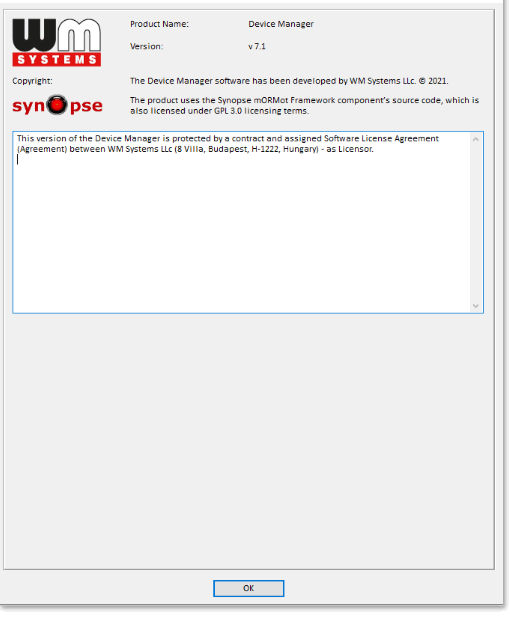
សេចក្តីជូនដំណឹងផ្លូវច្បាប់
© 2021 ។ WM Systems LLC ។
ខ្លឹមសារនៃឯកសារនេះ (ព័ត៌មានទាំងអស់ រូបភាព ការធ្វើតេស្ត ការពិពណ៌នា ការណែនាំ និមិត្តសញ្ញា) គឺស្ថិតនៅក្រោមការការពារកម្មសិទ្ធិបញ្ញា។ ការចម្លង ការប្រើប្រាស់ ការចែកចាយ និងការបោះពុម្ពគឺត្រូវបានអនុញ្ញាតដោយមានការយល់ព្រមពី WM Systems LLC. ដោយមានការបង្ហាញយ៉ាងច្បាស់អំពីប្រភព។
រូបភាពនៅក្នុងសៀវភៅណែនាំអ្នកប្រើប្រាស់គឺសម្រាប់តែគោលបំណងបង្ហាញប៉ុណ្ណោះ។ WM Systems LLC ។ មិនទទួលស្គាល់ ឬទទួលយកការទទួលខុសត្រូវចំពោះកំហុសណាមួយនៅក្នុងព័ត៌មានដែលមាននៅក្នុងការណែនាំអ្នកប្រើប្រាស់
ព័ត៌មានដែលបានបោះពុម្ពផ្សាយនៅក្នុងឯកសារនេះគឺអាចផ្លាស់ប្តូរដោយគ្មានការជូនដំណឹងជាមុន។
ទិន្នន័យទាំងអស់ដែលមាននៅក្នុងការណែនាំអ្នកប្រើប្រាស់គឺសម្រាប់គោលបំណងព័ត៌មានតែប៉ុណ្ណោះ។ សម្រាប់ព័ត៌មានបន្ថែម សូមទាក់ទងសហការីរបស់យើង។
ព្រមាន! កំហុសណាមួយដែលកើតឡើងក្នុងអំឡុងពេលដំណើរការអាប់ដេតកម្មវិធីអាចបណ្តាលឱ្យឧបករណ៍មិនដំណើរការ។
 WM Systems LLC
WM Systems LLC
8 Villa str., Budapest H-1222 HUNGARY
ទូរស័ព្ទ៖ +36 1 310 7075
អ៊ីមែល៖ sales@wmsystems.hu
Web: www.wmsysterns.hu
ឯកសារ/ធនធាន
 |
WM SYSTEMS Device Manager Server [pdf] សៀវភៅណែនាំអ្នកប្រើប្រាស់ Device Manager Server, Device, Manager Server, Server |



